Como fotógrafo aficionado, aficionado o profesional, es posible que le interese lograr el aspecto y la sensación de una película en blanco y negro sin la molestia y la inversión en equipos y equipos. Puede editar una imagen digital usando Lightroom con este objetivo sin que sus manos huelan a huevos podridos (sustancias químicas en desarrollo). Si filmas películas en blanco y negro con frecuencia, como lo hago yo, es posible que te encante ese olor. Si no es así, es posible que desee seguir leyendo.

La sensación de la película en blanco y negro:investigar primero
El objetivo aquí es brindarle algunos pasos básicos para que pueda comenzar a editar sus imágenes digitales para que parezcan tomadas en una película en blanco y negro, sin complicaciones. Si no está familiarizado con las cualidades de las imágenes de películas o no las ha examinado de cerca, sería una buena idea que lo hiciera. Trate de recoger y mirar de cerca algunas impresiones reales en papel fotográfico. Puede encontrarlos en el ático de su abuela o en su museo local. Los libros de fotografía o las búsquedas en línea también arrojarán muchos ejemplos reimpresos o escaneados.
Primero, considere el tema del estilo en relación con la fotografía cinematográfica. Las fotografías de películas generalmente tienen un cierto aspecto nostálgico o antiguo y una calidad que las distingue de la claridad y el aspecto realista de una imagen digital bien compuesta. El cine tiende a presentar sujetos y escenas de una manera más abstracta. Aunque puede crear imágenes nítidas y muy realistas con la película y el equipo actuales, ese no es realmente el papel de la fotografía con película.

Si quieres limpio, dispara en digital. La película debe verse vieja, ligeramente desenfocada y definitivamente granulada. Toda película tiene algo o mucho grano y es básicamente el equivalente al ruido digital. Si bien es posible que prefiera que algunas de sus imágenes se vean súper nítidas y suaves, también puede resultarle agradable agregar un poco (o mucho) de grano de vez en cuando.
La película añade un aire de misterio
Es posible que desee experimentar con este estilo más abstracto o aspecto de película que viene con una estética distintiva. Una ventaja de presentar este estilo de imagen es que el espectador tiene la tarea de llenar los espacios en blanco, por así decirlo. Los sujetos de su imagen que no están completamente enfocados o incluso borrosos pueden ser representativos de cualquier cosa o persona. Su imagen puede estar más abierta a la interpretación por parte del espectador en comparación con una imagen que se compuso de manera nítida con un tema que es obvio. En otras palabras, es posible que desee dejar algo de misterio en sus imágenes. La fotografía de película, o trabajar en la apariencia de la película, puede hacer eso por sus imágenes.
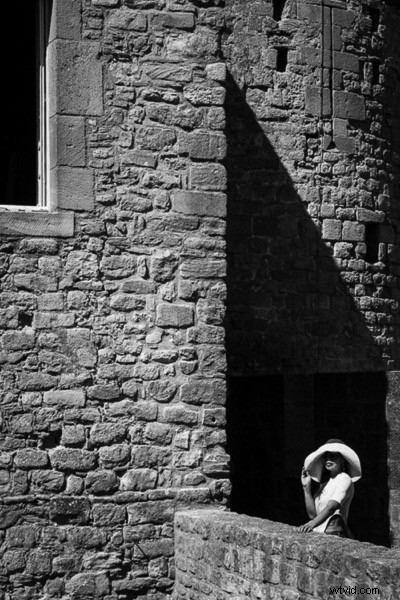
Al igual que lo digital, la película es realmente solo otro medio en el que podemos expresarnos como artistas y fotógrafos. Me encantan muchas cosas tanto del cine como de lo digital, y cada una tiene un lugar en mi vida fotográfica profesional y personal.
5 pasos para obtener el aspecto y la sensación de una película con Lightroom
Si toma fotografías digitales y está buscando lograr el aspecto y la sensación de una película, a continuación se muestran cinco sencillos pasos con Lightroom.
1. Establece tu ISO alto
ISO debe establecerse en algún lugar entre 1600 y 6400. El ruido digital es el equivalente moderno del grano en la película. El grano o ruido digital crea la atmósfera y el aspecto o la estética que intenta emular.
2. Haz una imagen de algo interesante
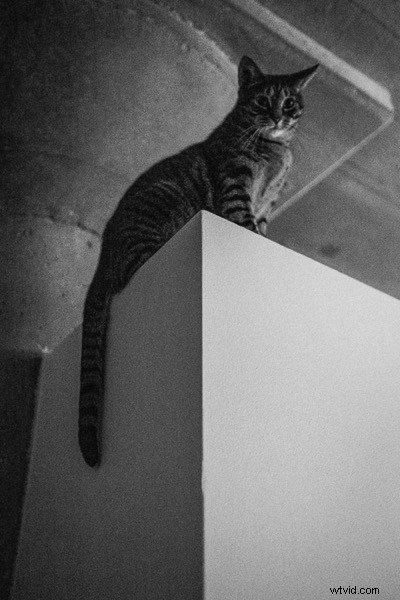
Elige un tema. El encuadre y la composición deben ser agradables, y tenga cuidado de evitar demasiadas distracciones. La emoción suele ser una buena idea para incluir si hay personas o animales en su foto. Cualquier técnica de composición adicional se puede aplicar a la imagen. El sujeto podría estar enfocado o borroso. Esto depende completamente de ti y de tu visión.
3. Convierte la imagen a blanco y negro
Para convertir su imagen a blanco y negro, presione V o use otro método para la conversión a blanco y negro en Lightroom. Puede permanecer en color, pero la apariencia de una película en color es más difícil de lograr y requerirá algunos pasos adicionales.
4. Abra el módulo Revelar en Lightroom
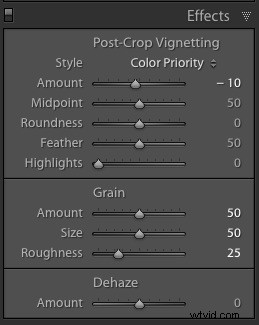 En el panel inferior del módulo Desarrollar llamado Efectos, realice los siguientes ajustes:
En el panel inferior del módulo Desarrollar llamado Efectos, realice los siguientes ajustes:
- Usando los controles deslizantes, configure el Viñeteado posterior al recorte en -10. Las lentes de cámara más antiguas tendían a impartir algo de viñeteado en la imagen. Esto le dará a la imagen una auténtica calidad de película antigua. Ansel Adams quemó (oscureció) los bordes de todas sus impresiones.
- Establezca el control deslizante Cantidad de grano en 50.
- Ajuste el tamaño de grano a 50.
- Establezca la rugosidad del grano en 25.
5. Revisa tu imagen y haz los retoques finales
Ajuste los controles deslizantes para aumentar o disminuir las tres opciones de Grano para lograr su visión de la imagen dada. También puede marcar dentro o fuera de la viñeta. Todas las imágenes son diferentes y todos los archivos de imágenes digitales responderán de manera diferente a estos ajustes en función de la nitidez y la configuración ISO.
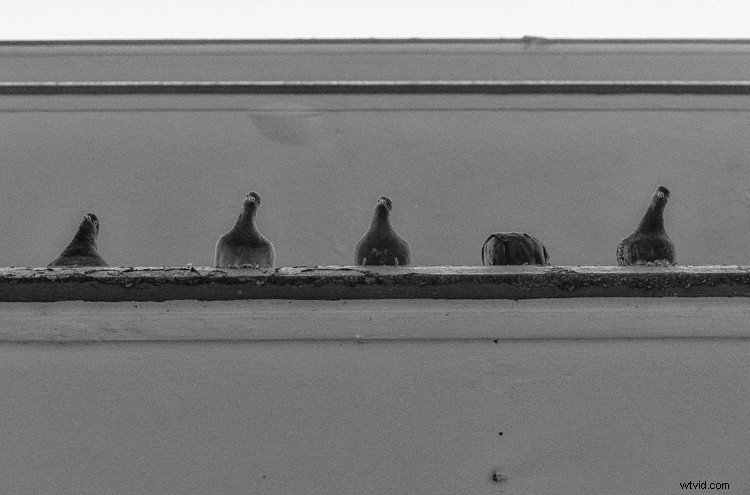
Es posible que desee considerar las siguientes preguntas para evaluar sus ajustes en este punto. ¿Estas ediciones ayudan a la imagen? ¿Ayuda en la presentación de la imagen como más abstracta para que pueda conectarse mejor con el espectador? ¿Los ajustes lograron la apariencia de la película que buscabas? Puede decidir las respuestas a estas preguntas y tomar decisiones de edición como mejor le parezca o contratar a un amigo para que brinde una crítica.
Si le gustan los resultados y le gustaría explorar más este tema, existen programas de software gratuitos en línea, como Analog Efex Pro, que forman parte de Nik Collection de Google. También hay disponibles ajustes preestablecidos que lo ayudarán en este proceso e incluso lo ayudarán a lograr la apariencia de una película en color. Es posible que desee considerar la posibilidad de crear sus propios ajustes preestablecidos y aplicarlos en masa a una sesión de fotos determinada o también a un lote de imágenes.
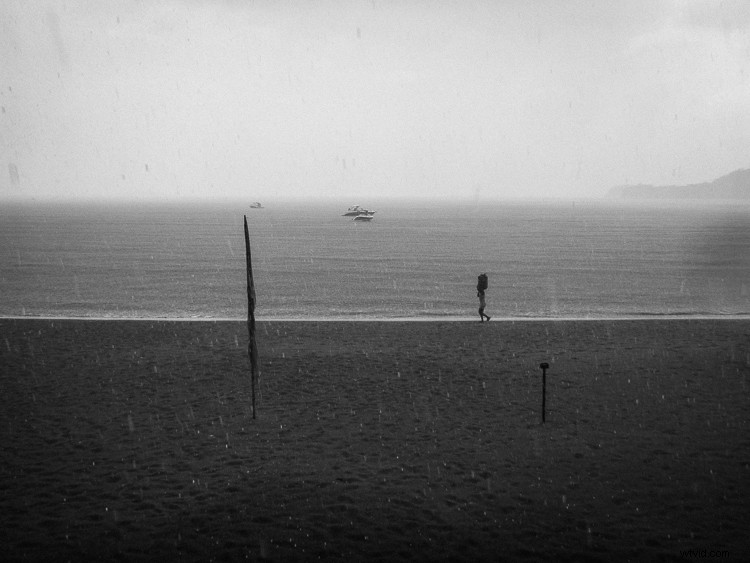
A continuación se muestran algunas imágenes que representan varios géneros que hice con una cámara digital y luego edité para lograr el aspecto que buscaba usando la configuración en el panel Efectos de arriba.
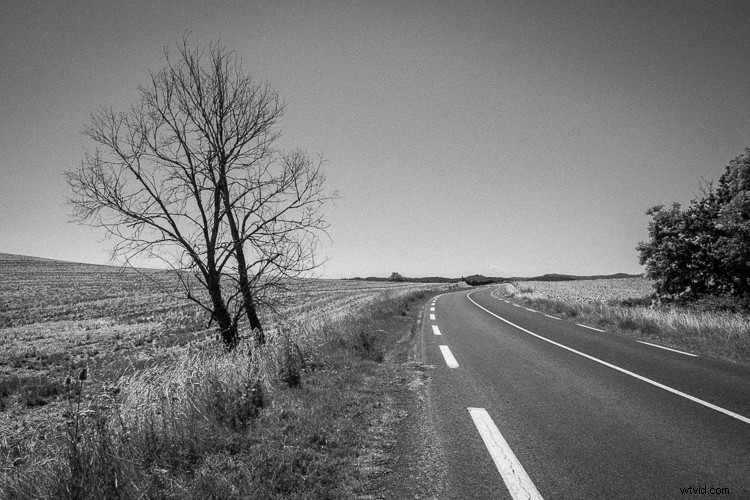
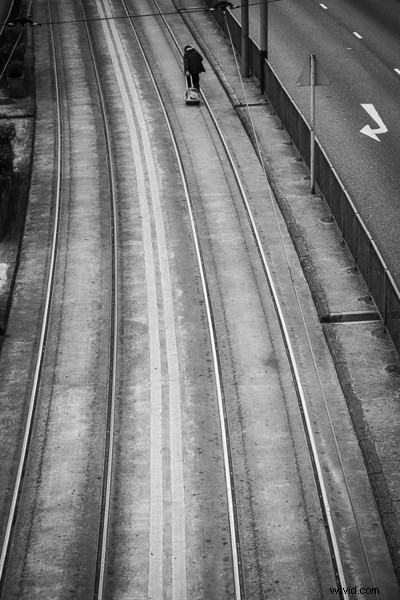


¿Le gusta filmar películas o reproducir su apariencia usando métodos digitales? ¿Tienes una forma favorita de lograrlo? Comparta los comentarios a continuación.
